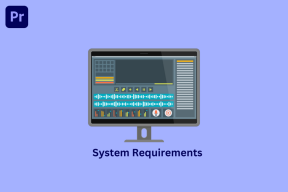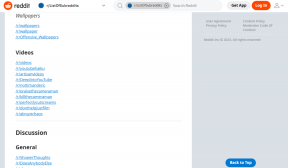5 הדרכים המובילות לתיקון נקודה חמה של אנדרואיד ממשיכה לכבות
Miscellanea / / November 29, 2021
שיתוף האינטרנט ממכשיר נייד אחד לאחר הוא נוח ולעתים קרובות יש בעיות בכל מכשיר המדובר. יהיה זה מחשב Windows, מכשירי iOS (אייפון ואייפד), או סמארטפון אנדרואיד; תתקל במפתיע בתקלה בעת השימוש בנקודה חמה ניידת מתישהו. יש לנו משאבים מפורטים בנושא תיקון נקודות חמות ניידות במספר מכשירים ומערכות הפעלה. במדריך זה נתמקד באנדרואיד.

ראשית, בדוק שלמכשיר שלך יש חוזק רשת סלולרית או קליטה חזקים. נקודה חמה ניידת יכולה לכבות אוטומטית במכשיר ה-Android שלך אם אין חיבור סלולרי או אינטרנט פעיל. אני מקווה שלאזור שאתה נמצא בו יש כיסוי רשת חזק. אתה יכול גם לנסות להשבית את הנקודה החמה לנייד ולהפעיל אותה מחדש לאחר זמן מה. עדיף, הכנס את המכשיר שלך למצב AirPlane למשך כמה דקות וכבה אותו.
גם על Guiding Tech
1. הפעל מחדש את הטלפון
זה נפוץ עבור (חלק מהתכונות של) מכשירי אנדרואיד לפעול לאחר הפעלת יותר מדי אפליקציות/תהליכים או להישאר במשך תקופה ארוכה. למרבה המזל, הפעלה מחדש של המכשיר יכולה להחזיר את התכונות, האפליקציות או התהליכים המושפעים למצב נורמלי. הפעל מחדש את הטלפון החכם או הטאבלט של Andriod שלך אם הנקודה החמה לנייד ממשיכה לכבות. החזק את לחצן ההפעלה ולחץ על הפעל מחדש באפשרויות ההפעלה.

המשך לפתרון הבא אם נקודה חמה ניידת עדיין ממשיכה לכבות לאחר הפעלה מחדש של המכשיר שלך.
2. שנה את הגדרות הזמן הקצוב לנקודה חמה
לכמה טלפונים אנדרואיד יש הגדרות זמן קצוב כדי לכבות את השיתוף באינטרנט באופן אוטומטי אם אין מכשירים מחוברים. אז בדוק את הגדרת הנקודה החמה הניידת של הטלפון שלך עבור כל תצורת פסק זמן.
שלב 1: הפעל את הגדרות ובחר 'רשת ואינטרנט'.

שלב 2: בחר 'נקודה חמה ושיתוף אינטרנט בין ניידים'.

שלב 3: בחר נקודה חמה של Wi-Fi.

הערה: בהתאם למותג ולדגם של המכשיר שלך, אפשרות זו יכולה להיות מתויגת Mobile Hotspot או Internet Hotspot.
שלב 4: הקש על הלחצן הנפתח מתקדם.

שלב 5: כבה את האפשרות 'כבה נקודה חמה אוטומטית'.

בכמה סמארטפונים אנדרואיד - מכשירי סמסונג, למשל - תמצא את האפשרות להסיר פסק זמן של נקודה חמה במותגים כ- Never timeout, 'תמיד השאר נקודת Wi-Fi פעילה' או Unlimited.

לכן, אם אתה רואה אחת מהאפשרויות האלה בהגדרות הנקודה החמה הניידת שלך, בחר בהן כדי להשבית כל מגבלת זמן המוטלת על שיתוף האינטרנט של המכשיר שלך.
אתה יכול גם להגדיר את הגדרות הזמן הקצוב כך שיישאר זמן רב יותר - נניח 30 דקות או יותר.
הערה: השארת נקודה חמה ניידת מופעלת ללא מכשיר מחובר עלולה לרוקן את הסוללה של הטלפון או הטאבלט שלך מהר יותר.
3. השבת את חיסכון בסוללה
אם נקודה חמה ניידת ממשיכה לכבות את מכשיר האנדרואיד שלך למרות השבתת (או שינוי) הגדרות הזמן הקצוב שלו, בדוק שלא הפעלת את חיסכון בסוללה. לחסכון בסוללה, אם מופעל, יש את הכוח לעשות זאת הגבלת אפליקציות מסוימות באופן זמני כדי להאריך את חיי הסוללה של המכשיר שלך. אם הנקודה החמה של Android שלך ממשיכה לכבות, השבת את חיסכון בסוללה ונסה שוב.
שלב 1: הפעל את הגדרות ובחר סוללה.

שלב 2: לאחר מכן, בחר חיסכון בסוללה.

שלב 3: הקש על הלחצן 'כבה עכשיו'.

אתה יכול גם להשבית את חיסכון בסוללה מלוח ההתראות של המכשיר שלך. החלק מטה מהחלק העליון של הצג של הטלפון החכם שלך, אתר והקש על סמל הסוללה כדי להשבית את חיסכון בסוללה.

4. השבת Wi-Fi
נקודה חמה ניידת באנדרואיד (וכמעט מערכת הפעלה ניידת אחרת) תומכת רק בחיבור של נתונים סלולריים/אינטרנט. כאשר אתה מחובר לרשת Wi-Fi, אינך יכול לשתף את האינטרנט של סמארטפון אנדרואיד שלך עם מכשירים אחרים באמצעות נקודה חמה ניידת. זה מה שגורם ל-Android Hotspot להמשיך לכבות לפעמים.
אם ה-Wi-Fi של הטלפון החכם שלך פועל תמיד, גם כאשר הוא אינו מחובר לרשת כלשהי, הוא סורק אוטומטית אחר רשתות שמורות (למשל, רשתות ה-Wi-Fi הביתיות או המשרדיות שלך). אם הוא מוצא אחד, הוא יוצר חיבור ומשבית מיד את הנקודה החמה הניידת שלך. אותו דבר יכול לקרות עם הטלפון או הטאבלט שלך.
אם אתה מפעיל את הנקודה החמה הניידת שלך והיא ממשיכה לכבות, השבת את ה-Wi-Fi של המכשיר שלך. זה אמור לייצב את חיבור הנקודה החמה. עבור אל הגדרות > רשת ואינטרנט > Wi-Fi וכבה את השימוש ב-Wi-Fi. לחלופין, החלק מטה מהחלק העליון של הצג והקש על סמל ה-Wi-Fi.


5. עדכן את הטלפון
אחת הדרכים הטובות ביותר להימנע מתקלות כאלה כדי לשמור על מערכת ההפעלה אנדרואיד של הטלפון שלך מעודכנת. לכמה גרסאות אנדרואיד ישנות יש א היסטוריה של שבירת הנקודה החמה הניידת פונקציונליות. אז, נסה לעדכן את מערכת ההפעלה של המכשיר שלך ובתקווה שזה אמור לפתור את הבעיה של כיבוי של נקודה חמה לנייד.
גם על Guiding Tech
תהנה מחיבור ללא הפרעה
כמה אפליקציות לשיתוף קבצים (כמו Xender) ואפליקציות אחרות בעלות הרשאה לאפשר שיתוף אינטרנט בין ניידים עלולות גם להסתבך עם הנקודה החמה הניידת של המכשיר שלך. עד כמה שהם נשמעים נוחים, ייתכן שהם משבשים את הנקודה החמה הניידת שלך. סגירת אפליקציות אלו בכוח או יישומים אחרים שאינם בשימוש הפועלים ברקע ונסה להשתמש שוב בנקודה חמה ניידת. בנוסף, איפוס הגדרות הרשת של הטלפון שלך עשוי גם לעזור לתקן את הבעיה. נסה את כל הפתרונות שהוזכרו לעיל ותודיע לנו איזה מהם עשה לך את הקסם.
הבא בתור: זה נפוץ לחוות באגים ותקלות שמונעות מהמחשב הנייד של Windows 10 להתחבר לנקודה החמה של Android שלך. במאמר המקושר למטה מופיעים כמה תיקונים שתוכלו לנסות.